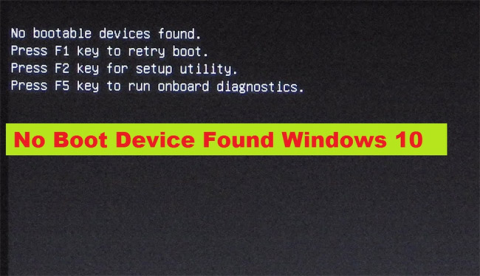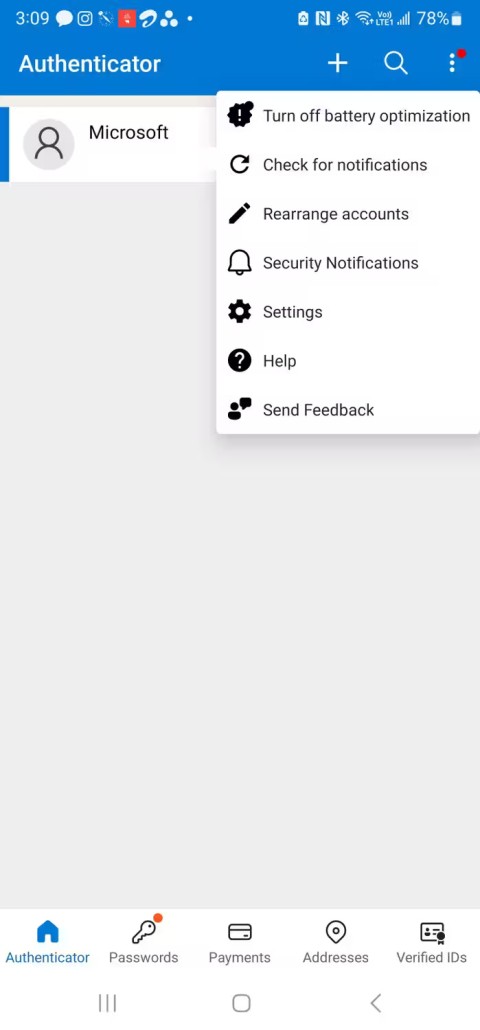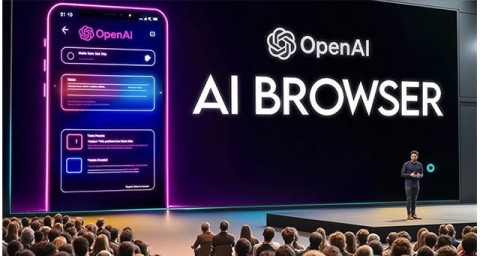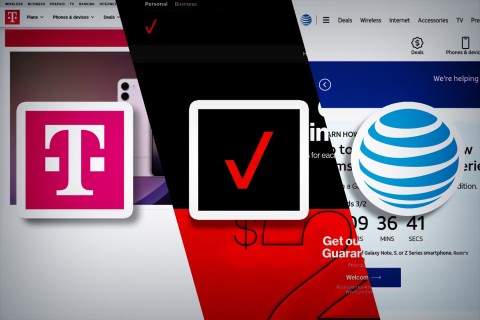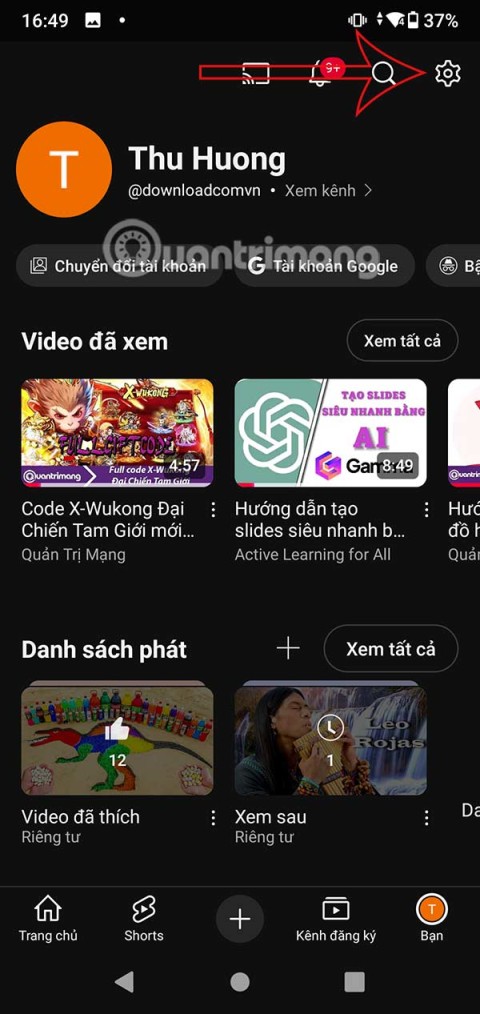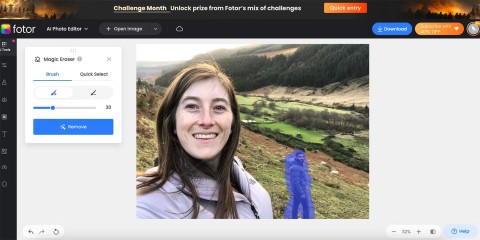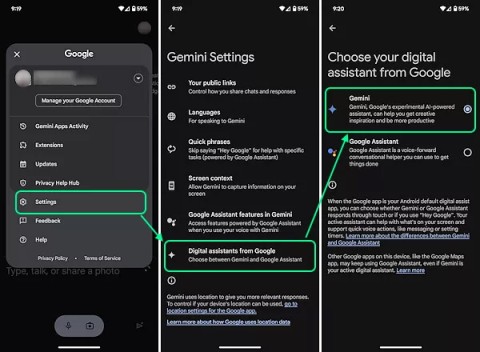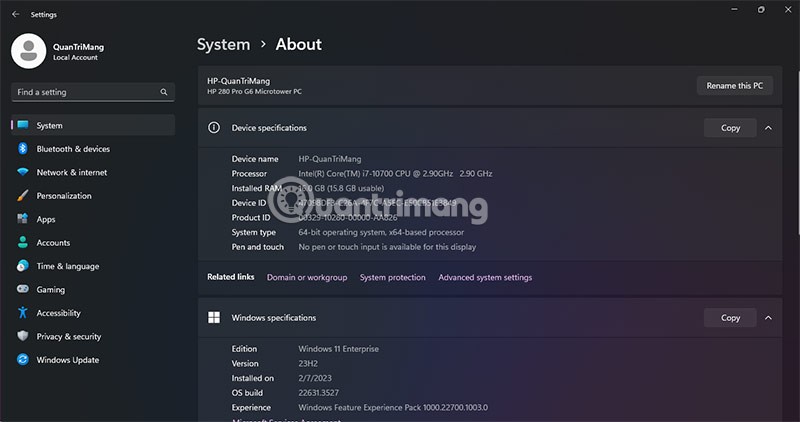5 raisons dessayer Google Gemini
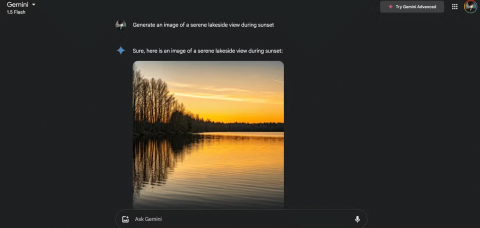
Bien que moins largement évoquée que certains de ses concurrents, l'IA Gemini de Google a beaucoup d'atouts - et voici cinq raisons pour lesquelles Gemini mérite votre attention.
Même si vous n'êtes qu'un photographe amateur, faire pivoter correctement vos photos est une compétence qui vous aidera à donner aux photos que vous prenez un aspect professionnel. Cependant, si elle est mal réalisée, cette astuce de retouche peut donner à vos photos un aspect amateur et déséquilibré.
Types de rotation d'image

Il existe différents types de rotation d'image, chacun vous permettant d'obtenir un certain effet ou une certaine orientation. Voici les types les plus courants :
1. Rotation de 90 degrés ou de 180 degrés
Faire pivoter une photo de 90 degrés est une bonne option si vous prenez la photo dans une orientation différente, comme le mode portrait ou paysage. Ce type de rotation d'image n'est pas seulement utile si vous souhaitez que votre photo s'affiche dans une orientation spécifique, mais également utile pour les réseaux sociaux, si votre photo s'affiche mieux dans un certain format.
De plus, si vous prenez une photo à l'envers, la faire pivoter de 180 degrés la redressera, garantissant ainsi qu'elle s'affichera correctement lorsque vous la visualiserez ou la partagerez avec d'autres.
2. Angle personnalisé
D'un autre côté, si vous n'essayez pas de changer complètement l'orientation et que vous souhaitez simplement corriger des désalignements mineurs, faire pivoter l'image de quelques degrés peut être utile.
Parfois, même un petit ajustement, comme une inclinaison de 10 ou 15 degrés, peut aider à redresser une photo ou à modifier la perspective juste assez pour rendre l'image plus unique et accrocheuse.
3. Retourner horizontalement
Si vous essayez de corriger la façon dont les reflets et les selfies apparaissent, afin qu'ils paraissent plus réalistes, le retournement horizontal pourrait être votre meilleure option. Cela réorientera essentiellement la photo, de sorte qu’elle donne l’impression que quelqu’un regarde directement la photo.
Comment faire pivoter des photos sur un iPhone ou un appareil Android
La rotation des photos sur un appareil Android ou iPhone est relativement simple, grâce aux outils d'édition de photos intégrés. Voici ce que vous devez faire :
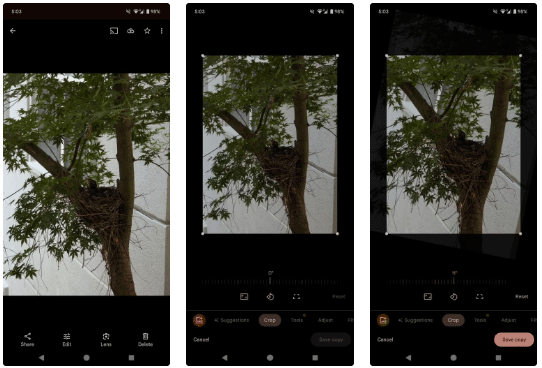
L'application Photos par défaut sur les appareils Android ne vous permet pas de retourner les photos ; Cependant, les applications de retouche photo tierces incluent souvent également cette fonctionnalité. Alors, pensez à télécharger une application de retouche photo tierce si vous souhaitez retourner des photos.
Si vous êtes un utilisateur d’iPhone, voici ce que vous devez faire :
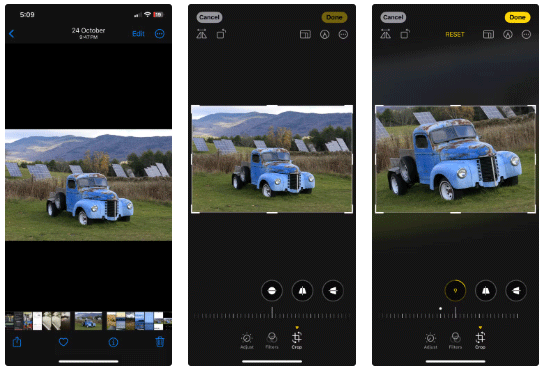
Si l'application de retouche photo par défaut sur votre téléphone ou votre tablette n'offre pas les options de rotation exactes dont vous avez besoin, des applications tierces peuvent vous aider. Bien qu'il existe de nombreuses applications de retouche photo pour Android et iPhone dans leurs magasins d'applications respectifs, certaines des plus remarquables incluent Canva , Lightroom et PhotoGrid. Canva et Lightroom vous permettent de faire pivoter les images à l'aide de l'option Recadrer, tandis que PhotoGrid dispose d'une fonction Rotation dans son éditeur général.
Si vous utilisez simplement une autre application de retouche photo tierce pour l'édition, assurez-vous de vérifier le menu d'édition ainsi que les options de l'outil Recadrer ou Ajuster pour trouver la bonne option pour faire pivoter l'image.
Erreurs de rotation d'image à éviter
Comme tout autre type de retouche photo, la rotation des photos comporte ses propres pièges si vous ne le faites pas correctement. Voici quelques erreurs auxquelles vous devez faire attention et que vous devez éviter si vous souhaitez obtenir un montage d’aspect professionnel :
Bien que la rotation d'une image soit généralement simple, du moins en termes de processus réel, la manière dont vous le faites peut affecter considérablement le résultat final. N’oubliez pas ces conseils, étapes et erreurs courantes lors de la prochaine rotation de vos photos pour obtenir de meilleurs résultats.
Bien que moins largement évoquée que certains de ses concurrents, l'IA Gemini de Google a beaucoup d'atouts - et voici cinq raisons pour lesquelles Gemini mérite votre attention.
Netflix a récemment publié un film d'animation de 3 minutes intitulé The Dog and the Boy, réalisé avec la technologie de l'IA, sur la chaîne YouTube de la société pour le marché japonais.
PXE-E61 errors are related to the Preboot eXecution Environment (PXE) - supported by some motherboards. PXE is a special boot mode that allows the computer to search for and load a bootable operating system over the network instead of from a local hard drive.
Explorons comment vous pouvez utiliser cette application d’authentification à deux facteurs populaire pour protéger vos mots de passe sur n’importe quel appareil.
OpenAI is reportedly working on a web browser project that has the potential to compete directly with Google Chrome.
Vous vous demandez peut-être pourquoi le Gestionnaire des tâches est désactivé ? Mais ne vous inquiétez pas ! L'article suivant vous guidera à travers les meilleures solutions pour réparer le Gestionnaire des tâches lorsqu'il ne fonctionne pas.
Selon les statistiques, des milliers de touristes perdent leur téléphone chaque année. Voici ce que vous devez faire immédiatement après le vol de votre téléphone.
The A18 Pro will serve as the successor to the A17 Pro, and is expected to power the iPhone 16 Pro and iPhone 16 Pro Max lineup.
L'application YouTube propose plusieurs options permettant aux utilisateurs d'activer le mode d'économie de données mobiles et vous pouvez utiliser ces options pour réduire la consommation de données tout en regardant des vidéos.
En plus de ChatGPT, ce tutoriel vous montrera comment fonctionne l'application Bulk Create dans Canva. Vous serez surpris de constater que vous pouvez créer un mois de contenu en quelques minutes seulement.
L’IA peut-elle concurrencer les outils de conception traditionnels ? Et quel est le meilleur moment pour les utiliser ?
Meta and Spotify have been developing an MSN-like feature that would allow Instagram users to see in real time the music theyre listening to.
Les utilisateurs d'Android peuvent désormais utiliser Gemini au lieu de Google Assistant pour utiliser des fonctionnalités plus avancées sur l'assistant virtuel Gemini.
Gemini vous permet désormais de discuter avec des images, de rechercher des informations à partir d'images sur Gemini. Gemini analysera l'image que vous téléchargez et vous donnera à partir de là les informations que vous souhaitez trouver.
Les utilisateurs peuvent désormais modifier ces images directement dans Copilot sans avoir à utiliser de logiciel de retouche d’image supplémentaire.